Configuração parâmetros por empresa
Os parâmetros por empresa são configurações que definem o comportamento dos principais módulos do sistema, como Vetor Farma, PDV, Orçamento, SNGPC e Televendas, permitindo que o sistema seja adaptado às necessidades operacionais específicas de cada cliente. Portanto, esta tela possibilita a configuração e o ajuste desses parâmetros de forma centralizada, promovendo padronização e eficiência na gestão das unidades da empresa.
A configuração é realizada por empresa, ou seja, ao configurar um parâmetro para uma unidade, caso ela possua filiais, os mesmos parâmetros serão automaticamente aplicados a todas as demais unidades, garantindo uniformidade no funcionamento do sistema.
No contexto do sistema, o termo "Chave" é utilizado como sinônimo de "parâmetro", representando uma configuração que define o comportamento de determinada funcionalidade.
O manuseio desta tela deve ser realizado com o apoio da equipe técnica, portanto, não é recomendado que o usuário execute alterações sem o acompanhamento do canal de atendimento (Suporte).
Como acessar
- Realize o login no módulo Vetor Farma.
- Acesse o menu Cadastros >> Parâmetros do sistema >> Parâmetros por empresa.
1° Passo - Configurar parâmetros para empresa
Ao abrir a tela escolha o "Módulo" em que deseja realizar as configurações, para isso clique sobre a aba correspondente:
Vetor Farma: configurações gerais sobre a gestão de produtos;
PDV: parâmetros relacionados ao ponto de venda;
Orçamento: ajustes aplicáveis ao módulo orçamento;
SNGPC: configurações voltadas à gestão de medicamentos sujeitos a controle especial;
Televendas: parâmetros específicos do módulo de vendas por telefone e e-commerce.
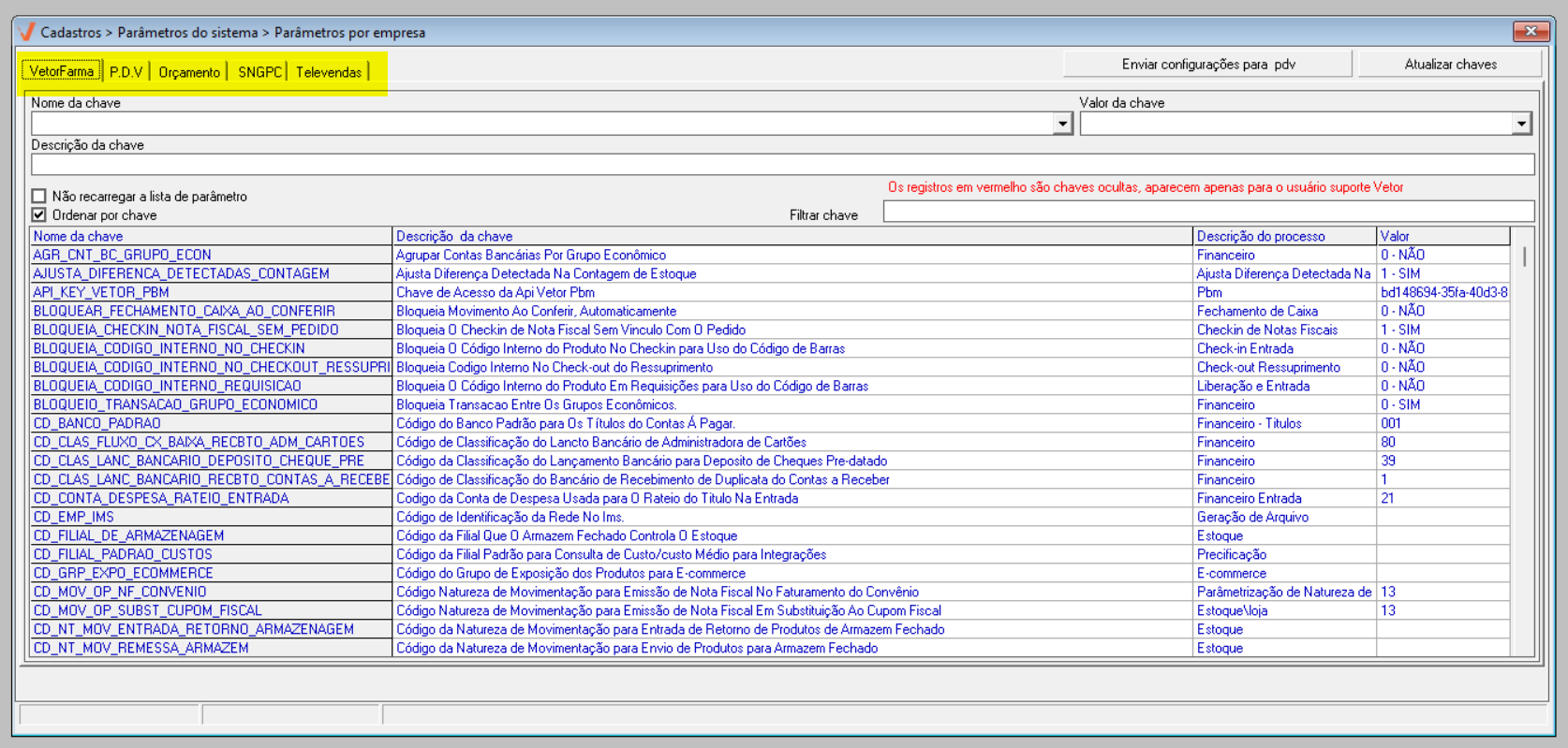
Após, o usuário poderá realizar a pesquisa da chave de duas formas, veja abaixo os dois processos.
- Selecionar chave
Para usar essa opção, clique no campo "Nome da chave" para visualizar a lista de opções, localizar e selecionar a chave desejada.
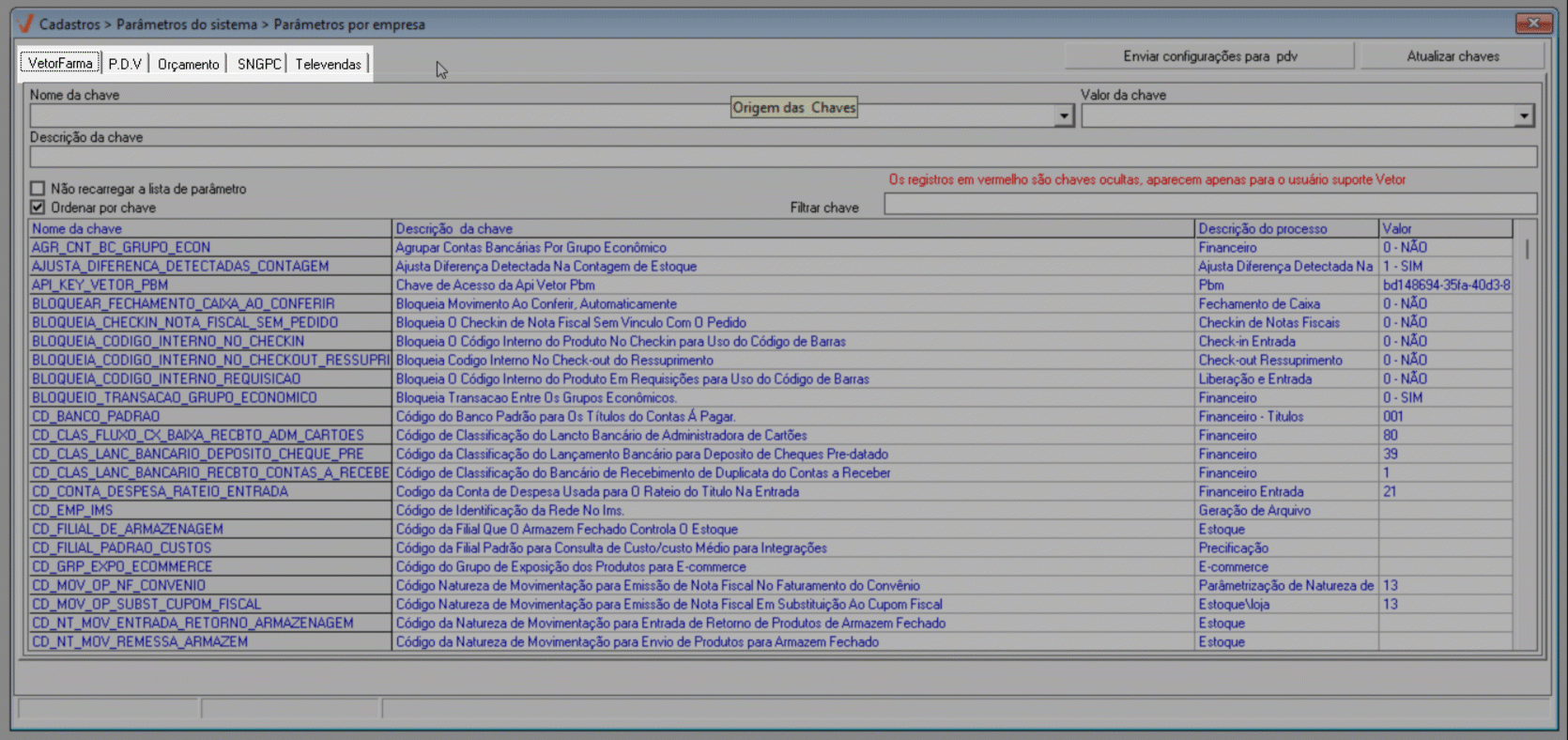
Em seguida, o campo "Descrição da Chave" será automaticamente carregado, exibindo informações sobre a chave selecionada. Após isso, prossiga com a configuração do campo "Valor da Chave", digitando manualmente ou selecionando uma das opções disponíveis, de acordo com o tipo de parâmetro a ser ajustado. Essa configuração pode variar conforme a natureza da chave, podendo ser campo de texto ou seleção opções.

As configurações ou alterações das chaves devem ser realizadas individualmente, ou seja, o sistema não permite a edição simultânea de múltiplas chaves. Por esse motivo, é necessário pressionar a tecla F2 para salvar cada configuração ou alteração realizada, garantindo que os dados sejam corretamente registrados no sistema.
Consultar chave específica
Por meio desta opção, o usuário pode localizar uma chave específica utilizando sua descrição, geralmente informada pela equipe de suporte da Zetti Tech. Basta digitá-la no campo "Filtrar Chave", e o sistema realizará a busca automaticamente.
Veja no exemplo da imagem a seguir como a pesquisa é realizada de forma prática e rápida:
Para organizar a seção de parâmetros utilize as opções:
- Não recarregar a lista de parâmetros: Quando marcada esta opção, o sistema não atualizará automaticamente a lista de chaves.
- Ordenar por chave: Ao marcar esta opção, as chaves da seção serão listadas em ordem alfabética.

As chaves exibidas em vermelho são consideradas restritas, ou seja, somente usuários da equipe de suporte da Zetti Tech estão autorizados a configurá-las. Essas chaves geralmente envolvem parâmetros sensíveis que podem impactar o funcionamento do sistema. Portanto, sempre que for necessário configurar uma chave desse tipo, entre em contato com a equipe de suporte da Zetti Tech e solicite a alteração. O suporte avaliará a solicitação e realizará a configuração de forma segura e adequada.
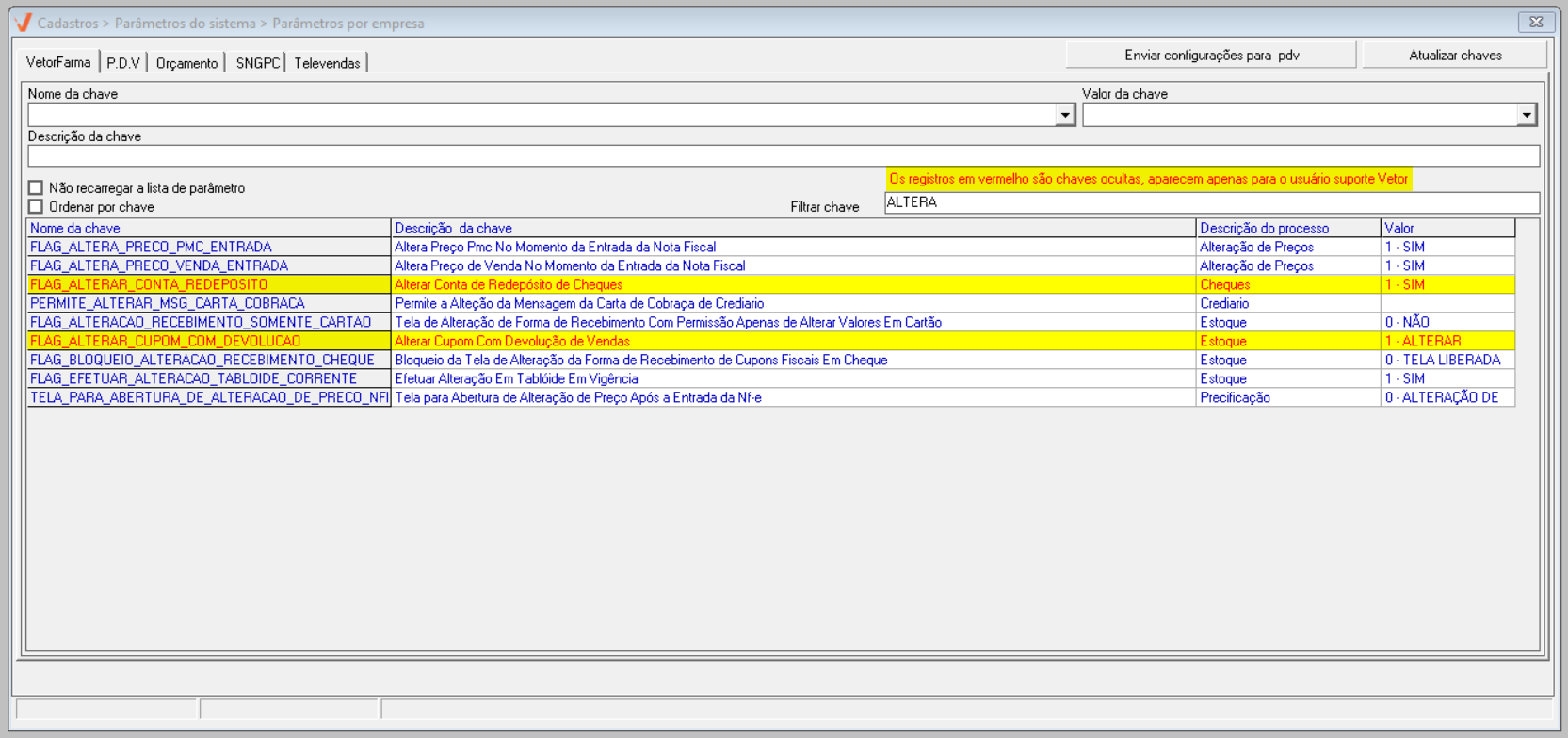
Após localizar a chave desejada, clique duas vezes sobre ela para selecioná-la. Em seguida, configure o campo "Valor da Chave", preenchendo-o manualmente ou selecionando uma das opções disponíveis, conforme o tipo de parâmetro. Essa configuração pode variar conforme a natureza da chave, podendo ser campo de texto ou seleção opções. Em seguida, para finalizar a operação tecle o atalho F2 e confirme a mensagem.
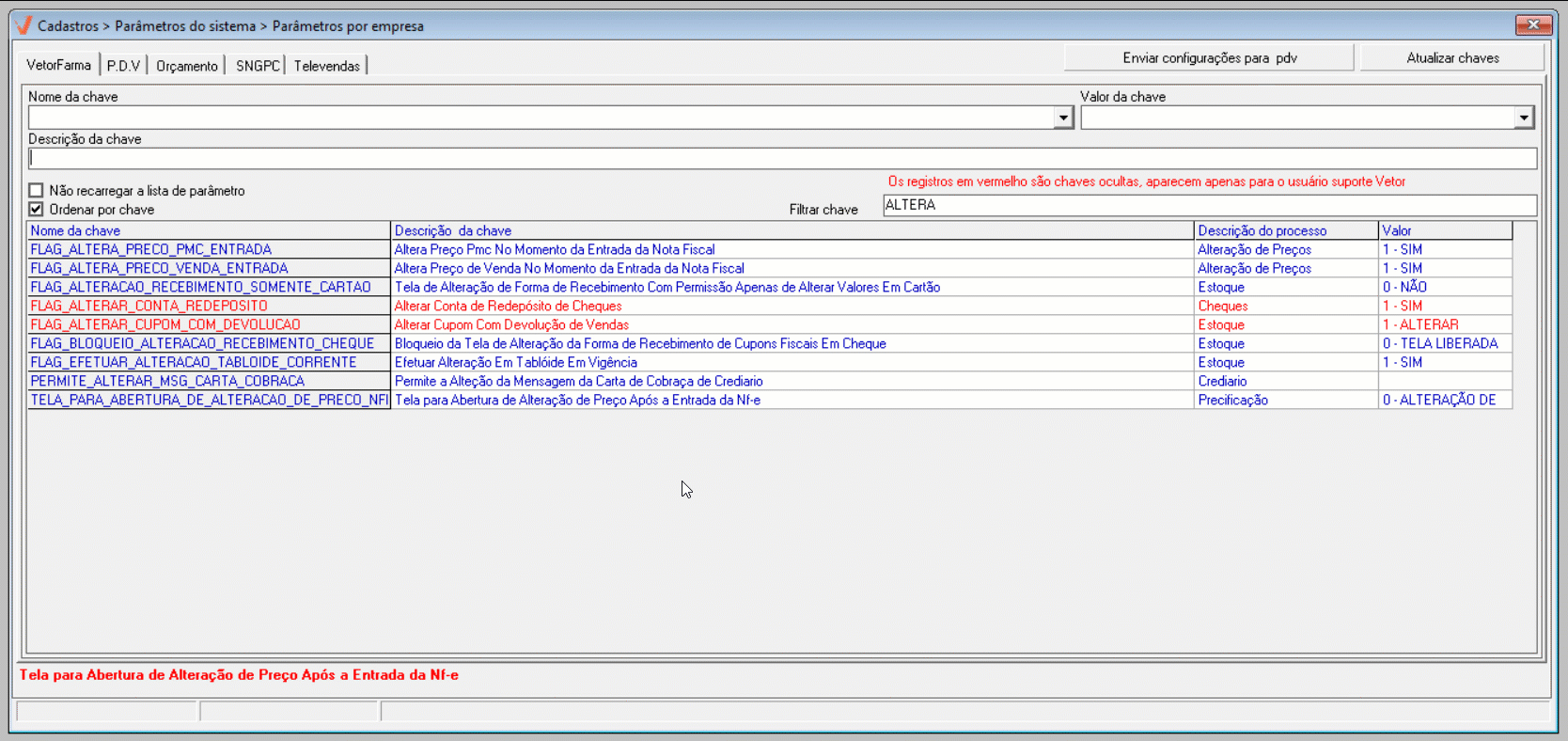
Após concluir as configurações e/ou alterações, o usuário poderá clicar no botão "Enviar configurações para PDV", para que as atualizações realizadas sejam imediatamente comunicadas ao módulo PDV, garantindo que as mudanças entrem em vigor sem a necessidade de reinicialização ou atraso.
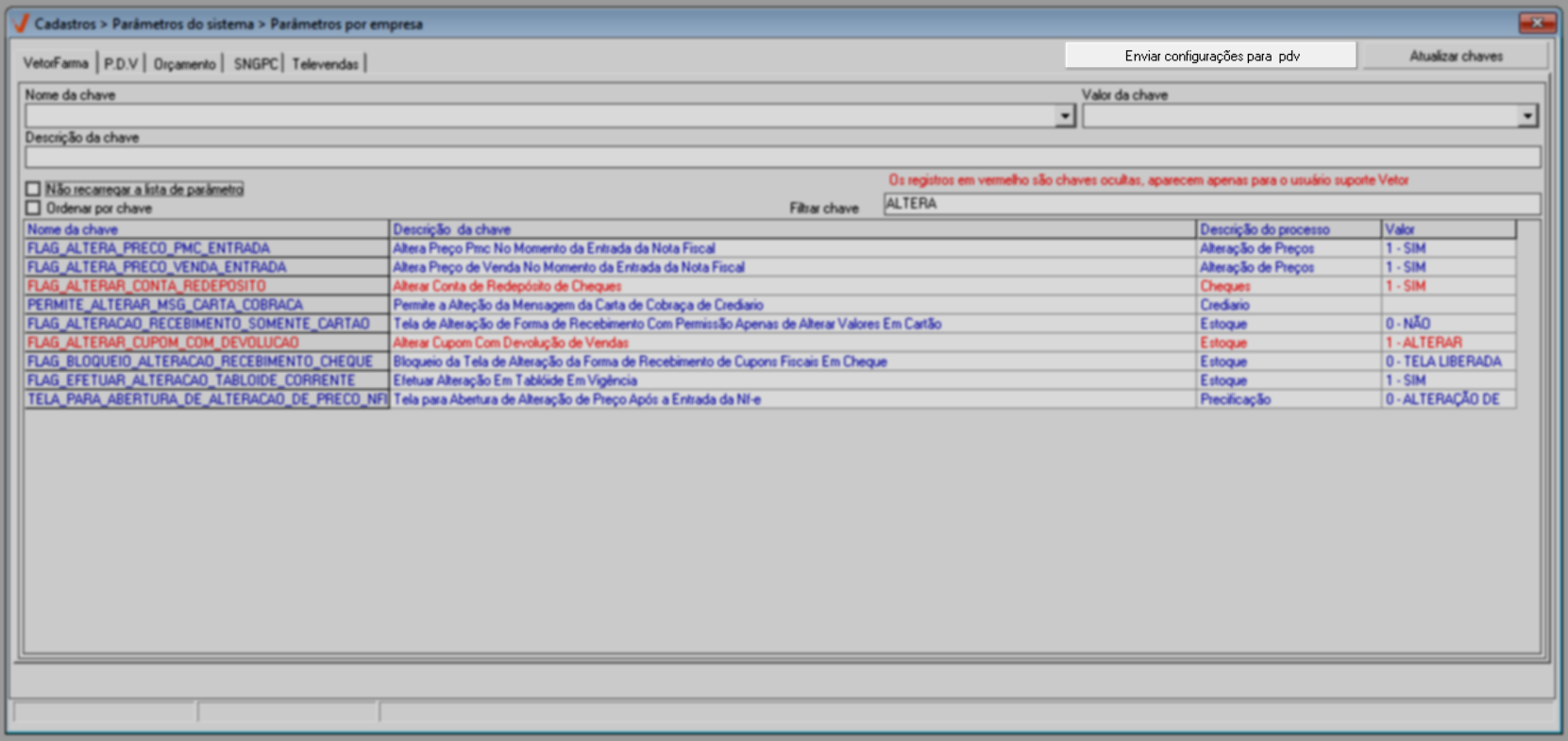
E conforme o interesse, pode-se clicar no botão “Atualizar chaves” para que o sistema identifique e processe todas as chaves disponíveis no momento.
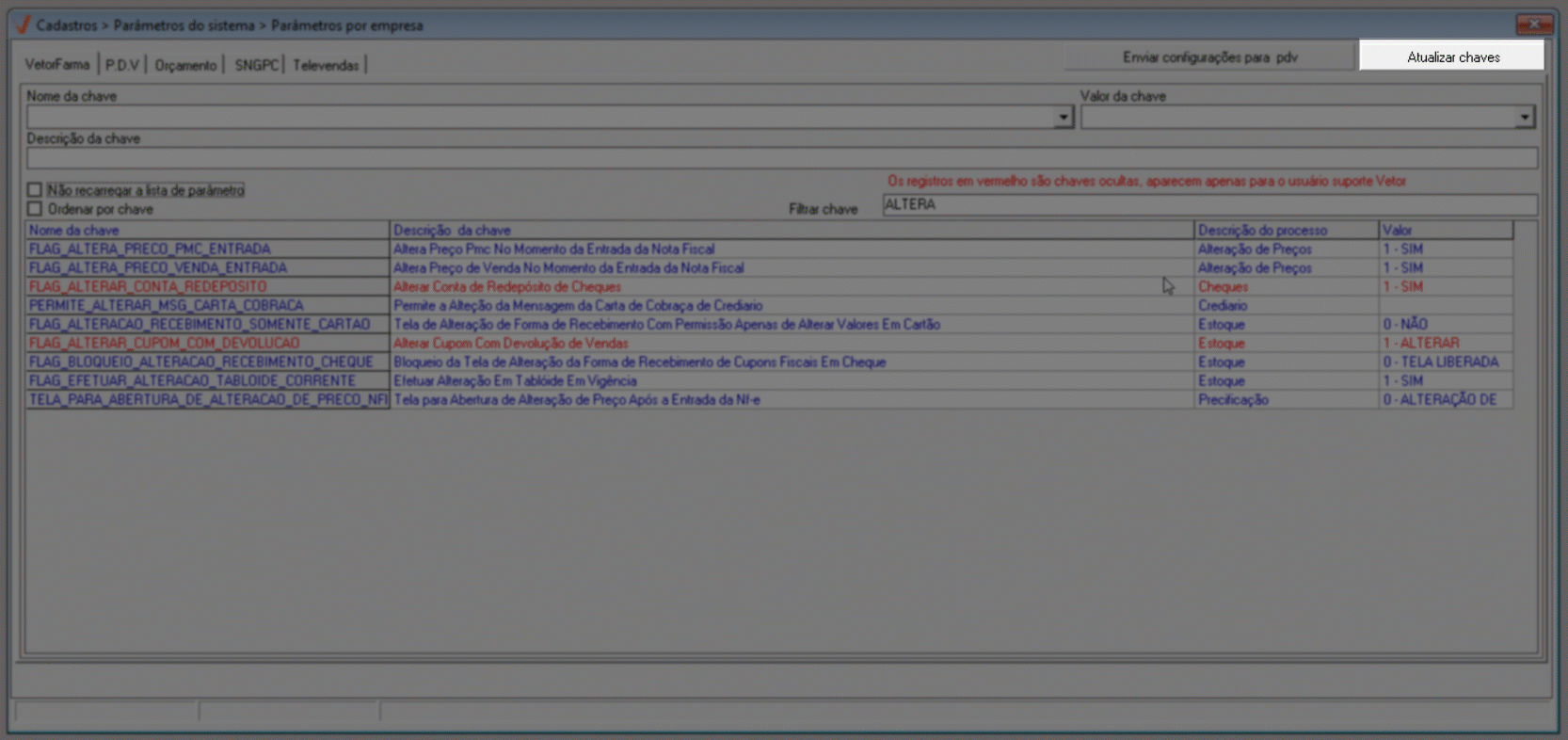
Assista à videoaula
Explore outros conteúdos e descubra o passo a passo da operação.